App Store și iTunes, fără niciun motiv aparentnu va mai accepta cardul dvs. de debit sau de credit. Un card pe care anterior nu ai avut probleme să îl folosești pentru a cumpăra aplicații, melodii sau filme nu va mai funcționa, iar App Store îți spune pur și simplu „Metoda de plată a fost refuzată”. Vă solicită apoi să actualizați informațiile de facturare. Dacă faceți acest lucru, va rezolva, ocazional, problema. Dacă actualizarea informațiilor de facturare nu rezolvă eroarea „Metoda dvs. de plată a fost refuzată”, vă aflați într-un punct neîndeplinit. App Store și iTunes nu oferă nicio direcție suplimentară, dar aici puteți încerca câteva lucruri.
Verificări de bază
În primul rând, permiteți să obținem evidentul absolut. A te asigura;
- Cardul dvs. este valabil și este bine în termenul de expirare.
- Ați actualizat informațiile de facturare și acestea sunt corecte.
- Presupunem că acesta este un card funcționat înainte. Dacă este nou, considerați să apelați banca dvs. pentru a confirma că va funcționa sau este autorizat pentru achiziții online. Este posibil ca un nou card să fie necesar să fie autorizat în mod explicit înainte de a putea fi utilizat pentru a face cumpărături online.
- Asigurați-vă că aveți bani în cont. În mod ideal, ar trebui să ai doar puțin peste suma pe care vrei să o cumperi. De exemplu, dacă doriți să cumpărați o aplicație de 0,99 USD, asigurați-vă că aveți cel puțin 5 sau 10 USD în cont.
- Asigurați-vă că nu există limite de tranzacție pe cardul dvs. sau în contul bancar. Dacă ați depășit deja limita pentru o zi, este posibil să nu puteți efectua o achiziție.
- Încercați în două momente diferite din zi să efectuați o achiziție. Eroarea poate fi de partea serverului băncii tale.
Dacă ați trecut prin verificările de mai sus, dar tot primiți eroarea „Metoda de plată a fost declinată”, este timpul să încercați ceva diferit.
Cumpărare prin iTunes
Încercați să cumpărați aplicația sau să vă plătiți abonamentul de pe iTunes. Dacă acest lucru nu funcționează și iTunes refuză și metoda de plată, reveniți la dispozitivul dvs. iOS.
Eliminați și adăugați card de credit / debit
Deschide aplicația App Store. În fila Featured, derulați în jos și atingeți ID-ul Apple. Selectați „Afișați Apple ID”. Atingeți „Informații de plată” pe ecranul „Cont”.
Presupunem că v-ați actualizat deja facturareainformațiile o dată și nu au funcționat. În ecranul următor, atingeți „Niciunul” din secțiunea „Tip de plată”. Este la început. Selectați „Niciunul” și permiteți ștergerea informațiilor de facturare. Adresa va rămâne în jurul valorii, dar aceasta nu este o problemă.

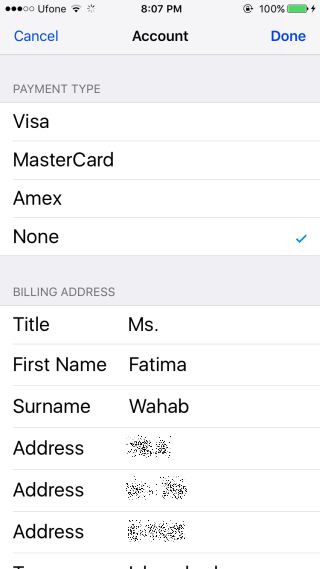
Apoi, deconectați-vă din App Store și conectați-vă din nou. Adăugați din nou metoda de plată și apoi achiziționați aplicația pe care doriți să o descărcați. Ar trebui să lucreze de data aceasta.
Aceasta este o metodă pe care am testat-o euprimirea erorii „Metoda de plată a fost refuzată” timp de luni de la sfârșit. S-a rezolvat problema în câteva minute, însă este posibil să nu funcționeze pentru toată lumea. Aceasta nu este în niciun caz singura soluție, dar este cea pe care am testat-o personal cu succes.











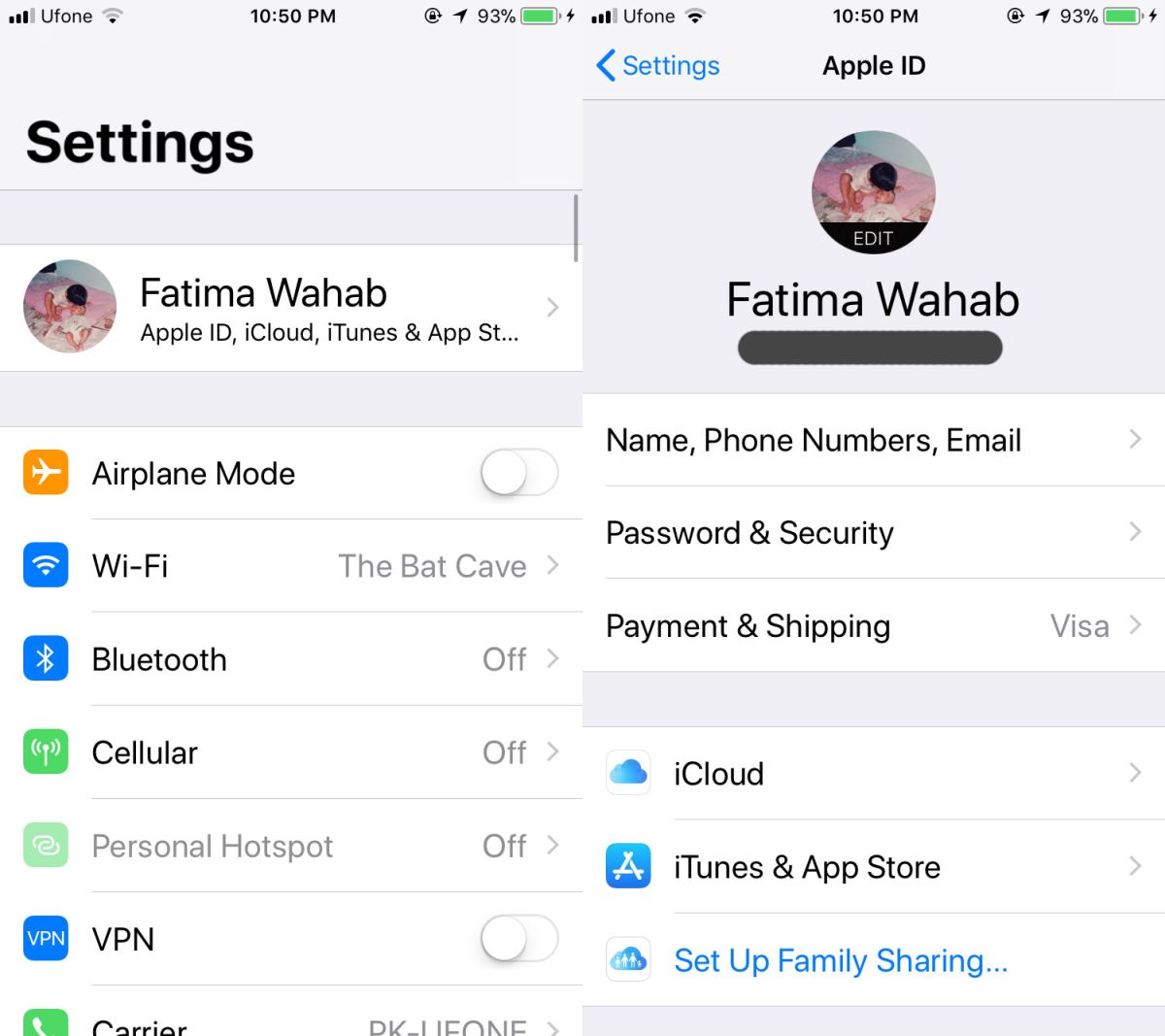

Comentarii